Cara Memperbaiki Pena Wacom Tidak Bekerja di Windows 10
Diterbitkan: 2021-09-06Pena Wacom tidak berfungsi di Windows 10? Jangan panik. Berikut adalah beberapa solusi cepat & mudah yang membantu pengguna lain yang terpengaruh memperbaiki masalah tersebut.
Stylus Bamboo dari Wacom adalah instrumen berbentuk pena kecil yang memungkinkan pengguna melakukan tugas menulis, menggambar, atau mencoret-coret di tablet layar sentuh dan ponsel, seperti Apple iPad & iPhone atau perangkat Android. Namun, baru-baru ini kami telah melihat banyak laporan dari pengguna tablet Wacom bahwa pena Wacom mereka berhenti bekerja setelah memutakhirkan ke Windows 10 dari Windows 8.1 atau Windows 7.
Jika Anda salah satu pengguna sial yang mengalami masalah menjengkelkan ini, jangan putus asa karena tidak terlalu sulit untuk memperbaikinya. Artikel ini merinci cara memperbaiki pena Wacom Bamboo yang tidak berfungsi pada masalah Windows 10. Solusi yang dijelaskan di bawah ini cukup sederhana dan efektif, membuat pemecahan masalah menjadi mudah. Sebelum kita menuju ke solusi, Anda harus terlebih dahulu mengetahui tentang akar penyebab masalah ini.
Cara Terbaik Memperbaiki Pena Wacom Tidak Berfungsi di Windows 10 (Rekomendasi Teratas)
Memperbarui driver Wacom Pen membantu Anda memperbaiki masalah Wacom Pen yang tidak berfungsi dengan baik. Untuk melakukannya dengan mudah, coba Bit Driver Updater. Ini adalah salah satu alat pembaruan driver terbaik untuk memperbaiki semua masalah terkait driver. Juga, hanya perlu satu klik mouse untuk memperbarui semua driver yang sudah ketinggalan zaman. Tidak hanya itu, tetapi juga meningkatkan kecepatan kinerja PC Anda secara keseluruhan. Dan, seseorang dapat mencoba solusi lengkap ini secara gratis dari tombol unduh di bawah.
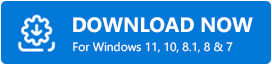
Mengapa Pena Wacom Saya Tidak Berfungsi di Windows 10?
Berikut ini adalah alasan utama yang mungkin menyebabkan pena tablet Wacom tidak berfungsi pada Windows 10:
- Driver perangkat yang kedaluwarsa atau rusak
- Instalasi driver yang rusak
- Ketidakcocokan perangkat keras atau perangkat lunak
- Pena dan pengaturan sentuh yang tidak tepat
- Gangguan teknis kecil
Solusi untuk Memperbaiki Pena Wacom Tidak Bekerja di Windows 10
Bagaimana cara agar pena Wacom saya berfungsi? Jawaban atas pertanyaan ini sebenarnya cukup sederhana – coba saja solusi yang tercantum di bawah ini satu per satu sampai semuanya berfungsi kembali.
Solusi 1: Hubungkan kembali Tablet Wacom dengan Windows 10
Jika Anda mengalami masalah dengan koneksi fisik, ini dapat menyebabkan pena Wacom Anda berhenti bekerja. Ikuti instruksi yang diberikan di bawah ini untuk menyambungkan kembali tablet pena Wacom Intuos Anda dengan Windows 10.
- Lepaskan kabel USB dari tablet dan komputer Wacom Anda.
- Setelah tablet Anda berhasil dihapus, restart komputer Anda.
- Sekarang, pasang kembali kabel USB ke tablet dan komputer pena Wacom Anda.
Setelah koneksi dibuat lagi, periksa apakah masalah Wacom Pen tidak berfungsi telah teratasi. Jika sayangnya metode ini tidak membantu, lanjutkan ke perbaikan berikutnya.
Baca Juga: Cara Mengunduh & Menginstal Driver XP-Pen Di Windows 10
Solusi 2: Unduh & Instal Driver Pen Wacom Terbaru (Disarankan)
Sebagian besar waktu, pena Wacom tidak dapat bekerja kesalahan disebabkan oleh driver yang salah, usang atau rusak. Untuk mengatasi masalah yang mengganggu ini, Anda dapat mencoba memperbarui driver pena Wacom Anda ke versi terbaru. Ada dua cara Anda bisa mendapatkan driver terbaru dan benar untuk tablet pena Wacom Anda: secara manual atau otomatis.
Jika Anda bukan ahli komputer, kami sangat menyarankan Anda menggunakan perangkat lunak driver yang kompeten dan tepercaya seperti Bit Driver Updater untuk mengunduh dan menginstal versi driver terbaru yang direkomendasikan pabrikan secara otomatis untuk sistem Anda.
Berikut cara menggunakan Bit Driver Updater untuk memperbarui driver perangkat Anda:

- Unduh dan instal perangkat lunak Bit Driver Updater .

- Klik tombol Pindai Driver setelah meluncurkan program. Bit Driver Updater kemudian akan memeriksa sistem Anda untuk driver yang hilang atau ketinggalan jaman.
- Setelah hasil pemindaian muncul, ketuk tombol Perbarui Sekarang yang ada di sebelah driver Tablet Wacom untuk mengunduh dan menginstal versi terbarunya secara otomatis.
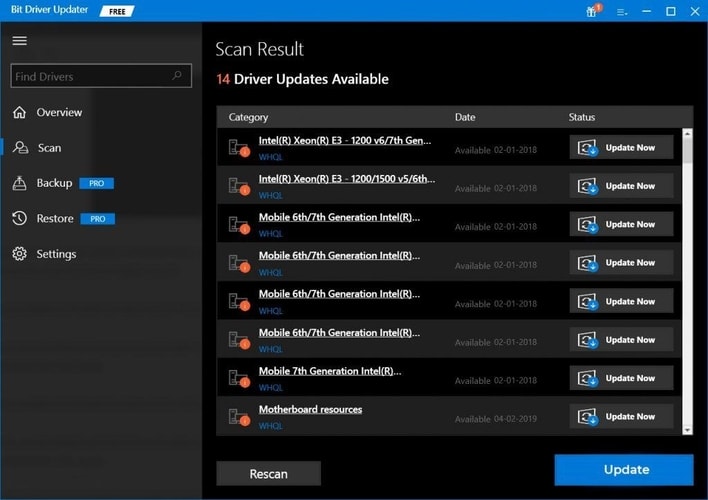
Setelah menginstal pembaruan driver terbaru, reboot komputer Anda dan periksa apakah itu membantu memperbaiki pena tablet Wacom tidak berfungsi pada masalah Windows 10.
Baca Juga: Unduh, Instal & Perbarui Driver Layar Sentuh Windows 10
Solusi 3: Mulai Ulang Layanan Terkait Tablet Wacom
Memulai ulang layanan Windows bekerja secara efektif untuk banyak masalah, termasuk saat pena tablet Wacom Anda tidak berfungsi atau berhenti bekerja. Ikuti langkah-langkah di bawah ini untuk memulai kembali layanan Wacom Anda di Windows 10.
- Luncurkan kotak perintah Run dengan menekan tombol logo Windows + R secara bersamaan.
- Di kotak Jalankan, ketik "services.msc" tanpa tanda kutip dan klik OK .

- Dalam daftar layanan, klik kanan pada masing-masing layanan Wacom berikut dan kemudian pilih Mulai Ulang Jika opsi Mulai Ulang berwarna abu-abu, klik Mulai sebagai gantinya.
Layanan Konsumen Wacom
Layanan Profesi Wacom
TabletLayananWacom
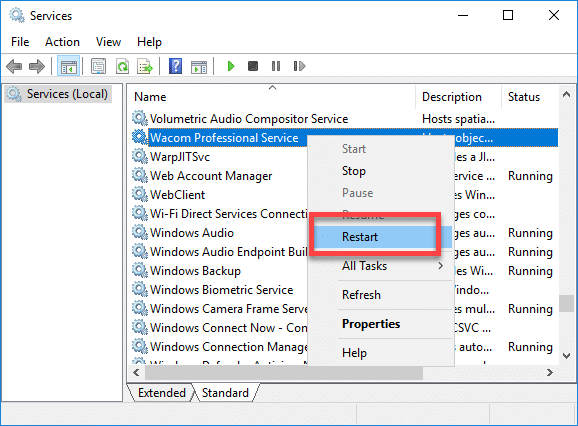
Setelah mencoba metode ini, lihat apakah pena Wacom tidak berfungsi masalah Windows 10 telah teratasi. Jika masalah Anda berlanjut, coba solusi lain di bawah ini!
Baca Juga: Cara Update dan Instal Ulang Driver Touchpad di Windows 10, 8, 7
Solusi 4: Instal Ulang Driver Wacom
Dalam beberapa kasus, penginstalan driver yang rusak dapat menyebabkan pena Wacom Bamboo tidak berfungsi pada Windows 10. Dalam situasi ini, Anda dapat mencoba menginstal ulang driver yang ada untuk menyelesaikan masalah. Berikut cara melakukannya:
- Luncurkan alat Pengelola Perangkat di sistem Windows Anda. Untuk melakukannya, klik kanan pada logo Windows atau tombol Start dan klik Device Manager .
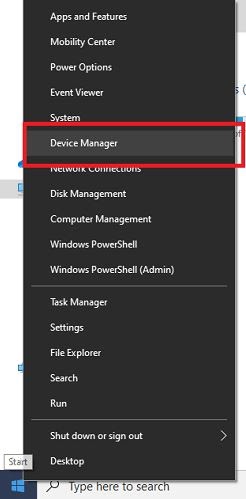
- Selanjutnya, Anda perlu mengklik Perangkat Antarmuka Manusia untuk memperluas kategori.
- Klik kanan pada tablet Wacom Anda dan kemudian klik Uninstall device .
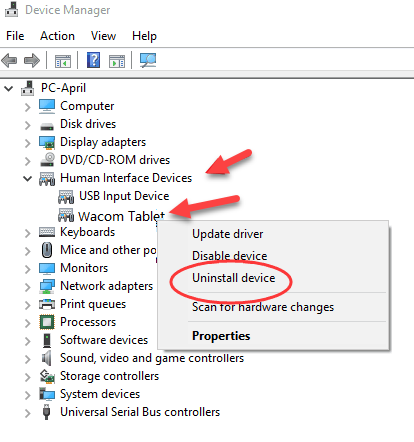
- Setelah proses selesai, restart sistem Anda .
- Sekarang, buka Device Manager lagi dan klik Action > Scan for hardware changes.

- Windows kemudian akan mencoba menginstal ulang driver Wacom.
Baca Juga: Bagaimana Cara Menonaktifkan Touchscreen di Windows 10?
Pena Tablet Wacom Tidak Bekerja Masalah Windows 10: Terselesaikan
Kami berharap setelah mengikuti solusi yang disebutkan di atas secara berurutan, Anda dapat memperbaiki pena Wacom yang tidak berfungsi pada masalah Windows 10 dengan cepat dan nyaman sendiri di rumah.
Namun, jika pena Wacom Bamboo Anda masih tidak berfungsi dengan baik, Anda selalu dapat menghubungi tim Dukungan Teknis Wacom untuk bantuan lebih lanjut. Silakan tinggalkan komentar di bawah jika Anda memiliki pertanyaan, ide, atau saran. Terima kasih sudah membaca!
